Zoals vrijwel de meeste games die controllerondersteuning hebben, ondervinden Call of Duty: mobiele spelers vaak problemen zoals crashes en mislukte autorisatie wanneer ze proberen hun respectievelijke controllers op de game aan te sluiten.
Duizenden spelers zijn naar Reddit- en Google Play-recensies gegaan om te melden en te klagen dat hun controller niet werkt, terwijl anderen feedback hebben gestuurd naar de ontwikkelaars van de game in de hoop dat ze een update zullen uitbrengen die het probleem met de controller uiteindelijk zal oplossen.
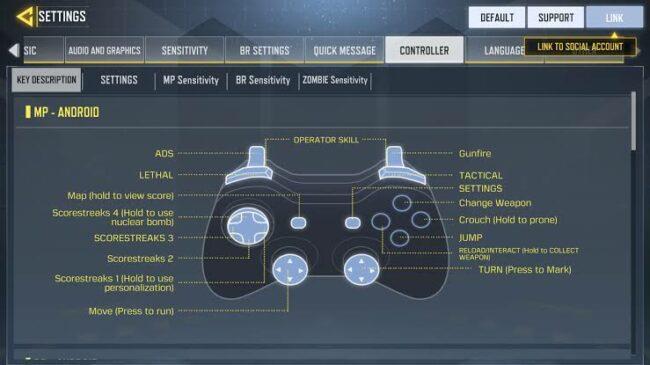
Hoewel de game bepaalde controllers niet volledig ondersteunt, laten we je in dit artikel een aantal methoden zien die je kunt proberen om je controller te repareren die niet werkt in Call of Duty: Mobile.
Voordat we ingaan op de stappen, moet u er rekening mee houden dat het uiteindelijk van de ontwikkelaars afhangt om dergelijke problemen met een game op te lossen door een geheel nieuwe update van hun kant uit te brengen. Dus voordat u enkele van de stappen in onze gids uitprobeert, moet u uw COD Mobile van de respectieve App Stores naar de nieuwste versie hebben bijgewerkt.
En als u nog steeds problemen ondervindt, zelfs nadat u uw app naar de nieuwste versie hebt bijgewerkt, zijn hier een aantal dingen die u kunt proberen om het probleem met de controller op te lossen.
Hier leest u hoe u de controller kunt repareren die niet werkt in COD Mobile
Stap 1 – Multiplayer afsluiten
Dit is een van de eerste dingen die u probeert om dit probleem op te lossen. Sommige spelers hebben gemeld dat dit hen heeft geholpen het probleem op te lossen. Dus wat je moet doen, is de multiplayer afsluiten en vervolgens de multiplayer opnieuw openen om te zien of je controller begint te werken.
Stap 2 – “Selecteer om te spreken” uitschakelen
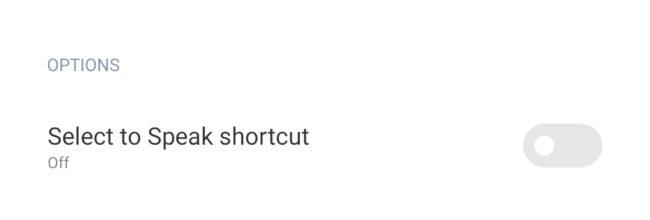
Als de bovenstaande stap niet werkt, gaat u naar de instellingen van uw Android- of iOS-apparaat, zoekt u het tabblad Toegankelijkheid, zoekt u Geïnstalleerde services en schakelt u de snelkoppeling ‘Selecteer om te spreken’ uit.
Het lokaliseren van deze optie verschilt op verschillende apparaten, dus u kunt proberen ernaar te zoeken via uw apparaatinstellingen.En zodra u de optie “Selecteer om te spreken” hebt uitgeschakeld, sluit u COD Mobile en start u het opnieuw om te kijken of uw controller werkt.
Stap 3 – Controleer apps dubbel – Start uw apparaat opnieuw op
Als de twee bovenstaande methoden niet werken, kunt u proberen uw apparaat opnieuw op te starten. Dit wordt aanbevolen omdat bepaalde apps op mobiel om uw toestemming vragen voor bepaalde dingen, en onbewust kunt u een app toestemming geven om iets in uw apparaatinstellingen in of uit te schakelen dat de oorzaak kan zijn van het niet werken van uw controller.
Dus voordat u uw apparaat opnieuw opstart, moet u uw apparaat controleren op een gevoelige app die u om bepaalde machtigingen heeft gevraagd waar normale apps gewoonlijk niet om vragen en alle machtigingen van de app uitschakelen en vervolgens uw apparaat opnieuw opstarten.
Stap 4 – Koop een nieuwe controller
Als alle bovenstaande stappen niet werken, is het aanschaffen van een nieuwe controller echt het laatste redmiddel. Maar koop in dit geval niet zomaar een nieuwe controller, we raden je ten zeerste aan om Call of Duty: Mobile te spelen met een PlayStation- of Xbox-controller met Bluetooth-connectiviteit.
Bepaalde bluetooth-controllers, zelfs mobiele íPega-controllers, ondersteunen COD Mobile niet, omdat de ontwikkelaars het zo hebben gemaakt dat het voornamelijk PlayStation- en Xbox-controllers ondersteunt. We raden daarom aan die te gebruiken in plaats van de standaard Bluetooth-controllers.
Conclusie
Dat is het van ons over de methoden die u kunt proberen om de problemen met de controller op te lossen die niet werken voor Call of Duty: Mobile en we hopen dat dit artikel zowel informatief als nuttig is geweest om uw controller aan het werk te krijgen.




